请注意::本文仅为方便您阅读而提供。本文由翻译软件自动翻译,可能未经校对。本文的英文版应被视为官方版本,您可在此找到最新信息。您可以在此处访问。
在 HubSpot 移动应用程序中监控您的社交帖子
上次更新时间: 2025年6月6日
可与以下任何订阅一起使用,除非另有说明:
-
营销 Hub Professional, Enterprise
- 旧版 Marketing Hub Basic
创建社交帖子并通过 HubSpot 移动应用程序发布后。您还可以使用 HubSpot 应用程序监控帖子的互动情况,如点赞数和浏览量。
监控社交互动
监控已发布职位的互动情况:
- 打开设备上的HubSpot应用程序。
- 在底部,轻点菜单。
- 在营销 部分,轻敲社交。
- 在页面顶部,轻敲已发布。在"已发布"选项卡中,查看已发布的社交帖子,了解帖子互动指标(如喜欢和印象)。

- 要查看特定帖子的更多指标,请点击帖子。
- 在 "帖子详情"中,查看与社交帖子的不同互动。要查看哪些用户参与了您的内容,请单击 "查看全部"。如果可用,将显示用户列表。
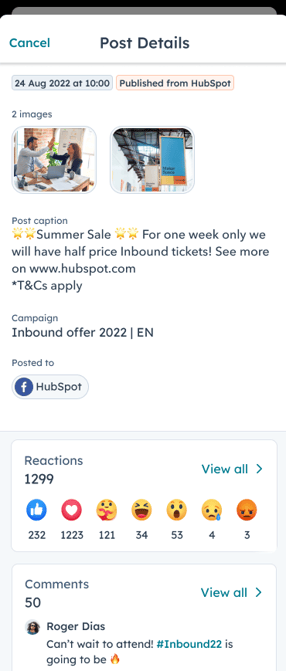
- 查看或回复对您帖子的评论:
- 在 "评论 "部分,轻敲 "查看全部"。
- 要加载并显示旧评论,请轻点并下拉评论屏幕。
- 要添加评论,请点击页面底部的评论窗口 并输入评论。然后点击send 发送图标 发布评论。
- 要在评论中添加标签,请使用# 符号。
- 要回复评论,可以使用@ 符号@ 提到要回复的用户。
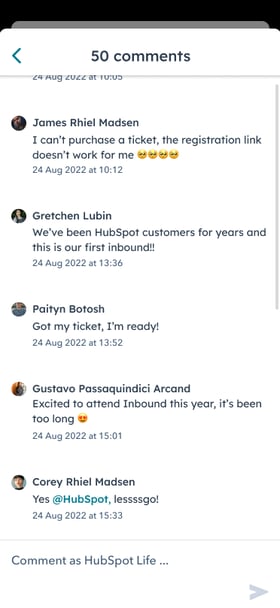
管理您的社交回复
直接从 HubSpot 移动应用程序管理和回应您的社交媒体互动。
- 打开设备上的HubSpot应用程序。
- 在底部,轻点菜单。
- 在营销 部分,轻点社交回复。

- 在顶部,您可以通过以下方式进行筛选:
- 账户: 根据要查看社交互动的社交媒体账户进行筛选。
- 互动类型:按互动类型过滤活动,如评论、提及、转贴或粉丝。
- 状态:按状态过滤活动。您可以按以下状态类型进行过滤:已读、未读或已回复。
- 时间段: 按日期范围过滤活动。您可以选择预设范围或设置自定义范围。

- 要喜欢社交帖子,请轻点socialHeart 喜欢图标。
- 要回复社交帖子:
- 轻按reply 回复图标。
- 在底部输入您的回复 或使用 AI 快速回复。
- 要在回复中附加链接,请轻按附加图标并选择登陆和网站页面或博客文章。然后选择页面或博文。
- 设置好回复后,点击右下角的发送图标。
- 更改您的回复账户:
- 轻按账户的个人主页图片。
- 选择要回复的帐户。
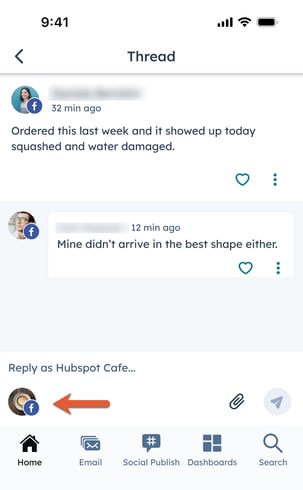
- 直接在社交网络中查看评论:
- 轻按verticalMenu菜单图标。
- 在底部,轻按在[社交网络]上查看。
- 查看更多职位详情:
- 轻按verticalMenu菜单图标。
- 在底部点按帖子详情。

Social
你的反馈对我们至关重要,谢谢。
此表单仅供记载反馈。了解如何获取 HubSpot 帮助。